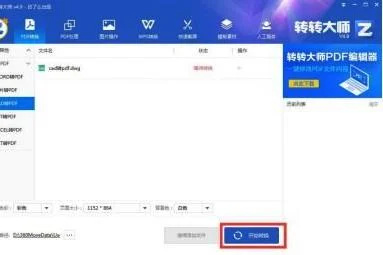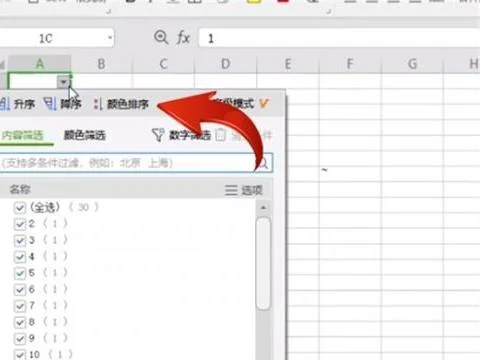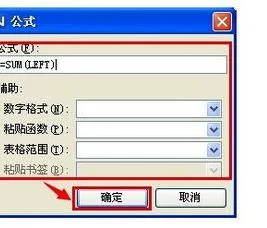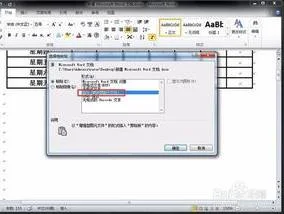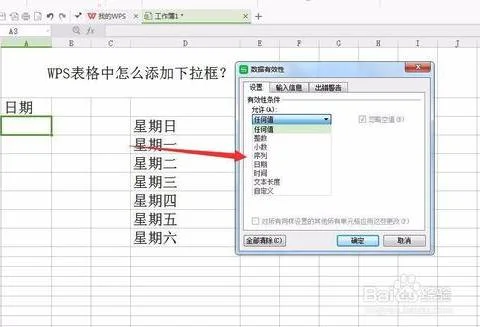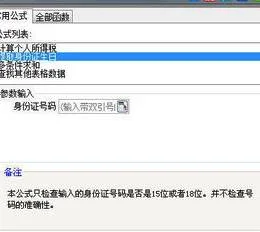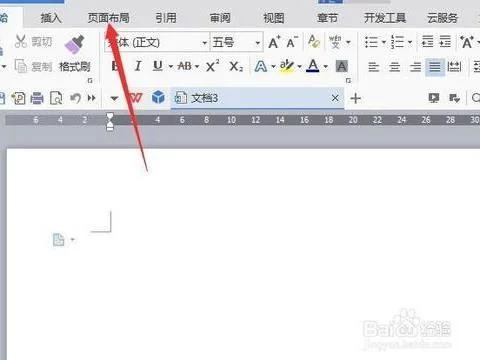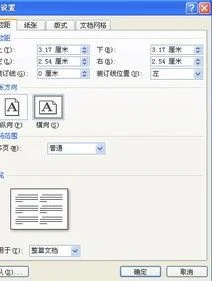1.wps文字怎么做框架图
方法/步骤:1,首先在电脑上打开WPS文字软件并新建一个空白文档,如下图所示。
2,由于组织结构图一般情况下横向比较长,接下来可以通过【页面布局】功能将纸张方向调整为横向,如下图所示3,然后点击上方菜单栏里的【插入】功能选项,找到【形状】功能,点击弹出下拉菜单,从下拉菜单里选择合适的形状,如下图所示。4,接下来使用形状列表里的方框和直线绘制出基本的组织结构框图的基本形状,如下图所示。
5,接下来选择方框,右键点击弹出下拉菜单,在下拉菜单里可以看到【添加文字】选项,如下图所示。6,选择【添加文字】功能选项,在方框内输入组织结构图的职位,然后居中处理,如下图所示。
7,接下来选取所有的形状图形,右键点击弹出下拉菜单,找到【组合】功能选项,如下图所示。8,点击【组合】选项,可以将所有形状图形组合为一张图片,然后选取该图片,点击鼠标右键弹出下拉菜单,选择【另存为图片】选项即可将绘制的组织结构图保存为图片格式,如下图所示。
2.怎么在wps文字中做框架图
参考如下操作:1、选择SmartArt图形类型。
这一步就是先把最初的组织结构图创建出来,启动一个新的文档。在文档中输入“企业组织机构图”,字号设置为“一号”。
2、单击“插入”/“SmartArt”,弹出“选择SmartArt图形”对话框,在该对话框左侧列表中选择“层次结构”,在中间区域选择“表层次结构”,右侧可以看一些说明,点击确,这样就做好了最初的组织机构图。3、设置机构图的布局。
可以根据需要改变一些布局;单击“设计”就可以看见基本栏中间区域“更改布局”在这里选择“组织结构图”。4、这会默认的图形可能还不符合要求,选中第一行的矩形图形,然后单击“设计”“添加形状”按钮,在下拉菜单中选择“添加助理”选项。
5、上一步是在第二行添加。这一步是在第三行添加图形。
选中第一行的矩形图形,然后单击“设计”“添加形状”按钮,在下拉菜单中选择“在下方添加形状”选项,这样新形状就会出现在第三行里面。6、在组织结构图中添加文字。
设置好布局后,就可以添加文字了,选中第一行矩形,确定插入点在其中,输入“总经理”,再输入的时候,字体会自动调节大小。按照同样的方法,依次输入相关的内容。
7、改变组织结构图的形状。为了区别对待不同层次的关系,可以选择相应图形的形状;单击“格式”“更改形状”在出现的下拉表中,选择想要的图形。
8、按照第七步中方法,更改第二行和第三行的图形,最后结构图就制作完成了。注意事项随着添加图形的增多,为了保持整个图形大小不变,将会自动缩小每个图形元素的大小。